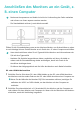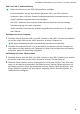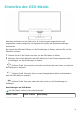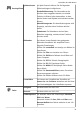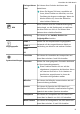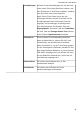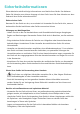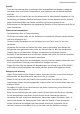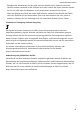MateView GT 34" User Guide-(01,de,zhuque)
Table Of Contents
- Inhaltsverzeichnis
- Über dieses Dokument
- Design und Anschlüsse
- Aufstellen des Monitors
- Wandmontage
- •Mit Ihrem Gerät kann eine optionale Wandhalterung verwendet werden. Wenden Sie sich bezüglich des Kaufs der empfohlenen Wandhalterung an Ihren lokalen Händler. Befestigen Sie die Wandhalterung vorsichtig an der Rückseite des Geräts. Montieren Sie die Wandhalterung an einer soliden Wand, die senkrecht zum Boden steht. Wenn Sie das Gerät an anderen Baumaterialien befestigen, kontaktieren Sie bitte qualifizierte Personen für die Montage der Wandhalterung. Ausführliche Anweisungen sind der Wandhalterung beigelegt. Bitte verwenden Sie eine Wandhalterung, durch die das Gerät angemessen und mit ausreichend Platz für das Verbinden externer Geräte an der Wand gesichert wird.•Verhindern Sie ein Verstopfen der Öffnungen am Gerät durch Partikel und lassen Sie mehr als 10 cm Platz um das Gerät für die Wärmeableitung.•Trennen Sie die Stromversorgung, bevor Sie das Gerät bewegen oder montieren. Andernfalls kann es zu Stromschlägen kommen.•Entfernen Sie den Ständer, bevor Sie das Gerät an einer Wandhalterung befestigen, indem Sie die Schritte für die Befestigung des Ständers in umgekehrter Reihenfolge ausführen.•Wenn Sie das Gerät an einer Decke oder schrägen Wand montieren, kann es herunterfallen und schwere Verletzungen verursachen. Verwenden Sie eine autorisierte Wandhalterung und kontaktieren Sie Ihren lokalen Händler oder eine qualifizierte Person. Anderenfalls greift die Abdeckung durch die Garantie nicht.•Ziehen Sie die Schrauben nicht übermäßig fest, da dies zu Schäden am Gerät und dem Erlöschen Ihrer Garantie führen kann.•Um Verletzungen zu verhindern, muss dieses Gerät sicher und gemäß den Installationsanweisungen am Boden/an der Wand befestigt werden.•Verwenden Sie Schrauben und Wandhalterungen, welche die folgenden Spezifikationen erfüllen. Sämtliche Schäden oder Verletzungen, die infolge von missbräuchlicher Verwendung oder der Verwendung unzulässiger Zubehörteile entstehen, sind nicht von der Garantie abgedeckt.
- ModellZQE-CAAZQE-CBASchraubeDurchmesser (mm)M4M4Länge (mm)Wenn die Wandhalterung 2 mm dick ist1010Anzahl44VESA-Spezifikationen für die Schraubenlöcher (A x B) in Millimetern100 × 100100 × 100
- Anschließen des Monitors an ein Gerät, z. B. einen Computer
- Einstellen des OSD-Menüs
- Sicherheitsinformationen
- Elektronisches Gerät
- Störungen von Medizingeräten
- Schutz Ihres Gehörs bei Verwendung eines Headsets
- Bereiche mit entflammbarem und explosivem Material
- Nutzungsumfeld
- Kindersicherheit
- Zubehör
- Sicherheit des Netzadapters
- Reinigung und Wartung
- Hinweise zur Entsorgung und zum Recycling
- Reduzierung von gefährlichen Stoffen
- Rechtliche Hinweise
- Copyright © Huawei 2021. Alle Rechte vorbehalten.
- Marken und Genehmigungen
- Hinweis
- HAFTUNGSAUSSCHLUSS
- Import- und Exportbestimmungen
- Datenschutzrichtlinie
- Weitere Hilfe
- SÄMTLICHE BILDER UND ABBILDUNGEN IN DIESEM HANDBUCH, WIE U. A. ZU PRODUKTFARBE, GRÖSSE UND DISPLAYINHALT, DIENEN LEDIGLICH ZU IHRER INFORMATION. DAS TATSÄCHLICHE GERÄT KANN DAVON ABWEICHEN. NICHTS IN DIESEM HANDBUCH STELLT EINE GEWÄHRLEISTUNG JEGLICHER ART DAR, WEDER AUSDRÜCKLICH NOCH STILLSCHWEIGEND.
Anschließen des Monitors an ein Gerät, z.
B. einen Computer
• Bestimmte Komponenten und Kabel sind nicht im Lieferumfang des Geräts enthalten
und müssen von Ihnen separat erworben werden.
• Die Standardkabel variieren je nach Monitormodell.
Önen Sie die Schutzabdeckung unten an der Monitorrückseite, um die Anschlüsse zu sehen.
Je nach Kabeltyp können Sie den Monitor an ein Gerät wie z. B. einen Computer anschließen.
• Unter den Anschlüssen sehen Sie ein Typenschild des Monitors und Informationen wie
S/N auf dem Typenschild.
• Nachdem Sie die Kabel angeschlossen haben, empfehlen wir Ihnen, die Kabel zu
ordnen und die Schutzabdeckung wieder anzubringen, damit kein Staub in die
Anschlüsse eindringen kann.
• Sie können den Neigungswinkel und die Höhe des Monitors nach Bedarf einstellen.
DP- oder HDMI-Kabelanschluss
1 Schließen Sie eine Seite eines DP- oder HDMI-Kabels an den DP- oder HDMI-Anschluss
des Monitors und das andere Ende an den DP- oder HDMI-Anschluss eines Computers an.
Wenn Sie das Mikrofon des Monitors ZQE-CAA verwenden möchten, benötigen Sie
außerdem ein USB-C auf USB-A-Kabel, um den Monitor mit dem Computer zu
verbinden.
2 Schließen Sie weitere Kabel wie z. B. Stromkabel für den Monitor und den Computer an
und schalten Sie dann Monitor und Computer ein. Wenn sich der Bildschirm des Monitors
einschaltet, wurde die Verbindung hergestellt.
9